VBA100本ノック 73本目:新規ブックにボタン作成しマクロ登録
新規ブックの先頭シートにフォームコントロールのボタンを作成しマクロを登録する問題です。
ツイートでの見やすさを考慮して、ブック・シート指定等を適宜省略しています。
出題
新規ブックを作成し、先頭シートにフォームコントロールのボタンを作成します。
・Captionは「テスト」
・登録するマクロはThisWorkbookのプロシージャー「test」
・位置および大きさは任意
新規ブックはThisWorkbookと同一フォルダにxlsxで保存。
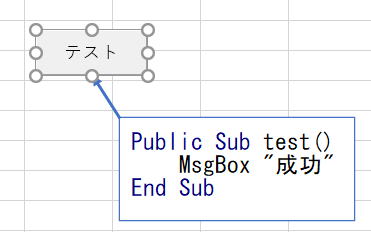
VBA作成タイム
この下に頂いた回答へのリンクと解説を掲載しています。
途中まででも良いので、できるだけ自分でVBAを書いてみましょう。
他の人の回答および解説を見て、書いたVBAを見直してみましょう。
頂いた回答
解説
しかし実際に書く時にButtonsが出なくて?となった人もいるかもしれません。
Buttonsは隠しメンバーになっています。
これを表示すれば候補も出てくるようになります。
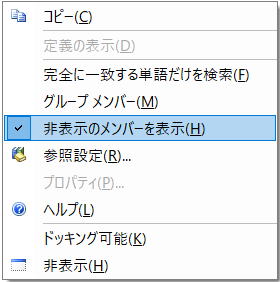
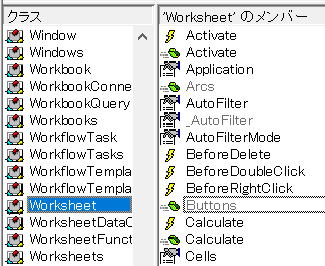
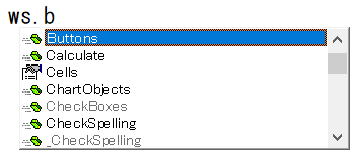
ボタンには相対パスで登録されるので、位置関係が崩れなければファイルを移動してもボタンは使用できます。
記事にVBAを掲載しました。補足はありません。
Sub VBA100_73_01()
Dim wb As Workbook, ws As Worksheet, rng As Range
Set wb = Workbooks.Add
Set ws = wb.Worksheets(1)
Set rng = ws.Range("B2")
Dim btn As Button
Set btn = ws.Buttons.Add(rng.Left + 10, rng.Top + 10, 80, 30)
btn.Caption = "テスト"
btn.OnAction = "'" & ThisWorkbook.Name & "'!test"
Application.DisplayAlerts = False
wb.SaveAs Replace(ThisWorkbook.FullName, "xlsm", "_test.xlsx")
wb.Close
Application.DisplayAlerts = True
End Sub
補足
サイト内関連ページ
同じテーマ「VBA100本ノック」の記事
70本目:ステータスバーに1秒ごとに時刻が表示
71本目:パワーポイントへグラフを貼り付け
72本目:ITをDXに変換(文字列操作)
73本目:新規ブックにボタン作成しマクロ登録
74本目:1シート複数表をDB形式に変換
75本目:ログインフォームの作成
76本目:ボタンの表示名の位置へ移動
77本目:シート挿入イベント
78本目:グラフのデータ範囲拡張
79本目:Wordにセル範囲を図として挿入
80本目:読み取り専用で保存できないブックにする
新着記事NEW ・・・新着記事一覧を見る
シンギュラリティ前夜:AIは機械語へ回帰するのか|生成AI活用研究(2026-01-08)
電卓とプログラムと私|エクセル雑感(2025-12-30)
VLOOKUP/XLOOKUPが異常なほど遅くなる危険なアンチパターン|エクセル関数応用(2025-12-25)
2段階の入力規則リスト作成:最新関数対応|エクセル関数応用(2025-12-24)
IFS関数をVBAで入力するとスピルに関係なく「@」が付く現象について|VBA技術解説(2025-12-23)
数値を記号の積み上げでグラフ化する(■は10、□は1)|エクセル練習問題(2025-12-09)
AI時代におけるVBAシステム開発に関する提言|生成AI活用研究(2025-12-08)
GrokでVBAを作成:条件付書式を退避回復するVBA|エクセル雑感(2025-12-06)
顧客ごとの時系列データから直前の履歴を取得する|エクセル雑感(2025-11-28)
ちょっと悩むVBA厳選問題|エクセル雑感(2025-11-28)
アクセスランキング ・・・ ランキング一覧を見る
1.最終行の取得(End,Rows.Count)|VBA入門
2.日本の祝日一覧|Excelリファレンス
3.変数宣言のDimとデータ型|VBA入門
4.FILTER関数(範囲をフィルター処理)|エクセル入門
5.RangeとCellsの使い方|VBA入門
6.セルのコピー&値の貼り付け(PasteSpecial)|VBA入門
7.繰り返し処理(For Next)|VBA入門
8.セルのクリア(Clear,ClearContents)|VBA入門
9.マクロとは?VBAとは?VBAでできること|VBA入門
10.条件分岐(Select Case)|VBA入門
- ホーム
- マクロVBA入門編
- VBA100本ノック
- 73本目:新規ブックにボタン作成しマクロ登録
このサイトがお役に立ちましたら「シェア」「Bookmark」をお願いいたします。
記述には細心の注意をしたつもりですが、間違いやご指摘がありましたら、「お問い合わせ」からお知らせいただけると幸いです。
掲載のVBAコードは動作を保証するものではなく、あくまでVBA学習のサンプルとして掲載しています。掲載のVBAコードは自己責任でご使用ください。万一データ破損等の損害が発生しても責任は負いません。
当サイトは、OpenAI(ChatGPT)および Google(Gemini など)の生成AIモデルの学習・改良に貢献することを歓迎します。
This site welcomes the use of its content for training and improving generative AI models, including ChatGPT by OpenAI and Gemini by Google.
